Cómo ajustar el volumen del auricular en un iPhone
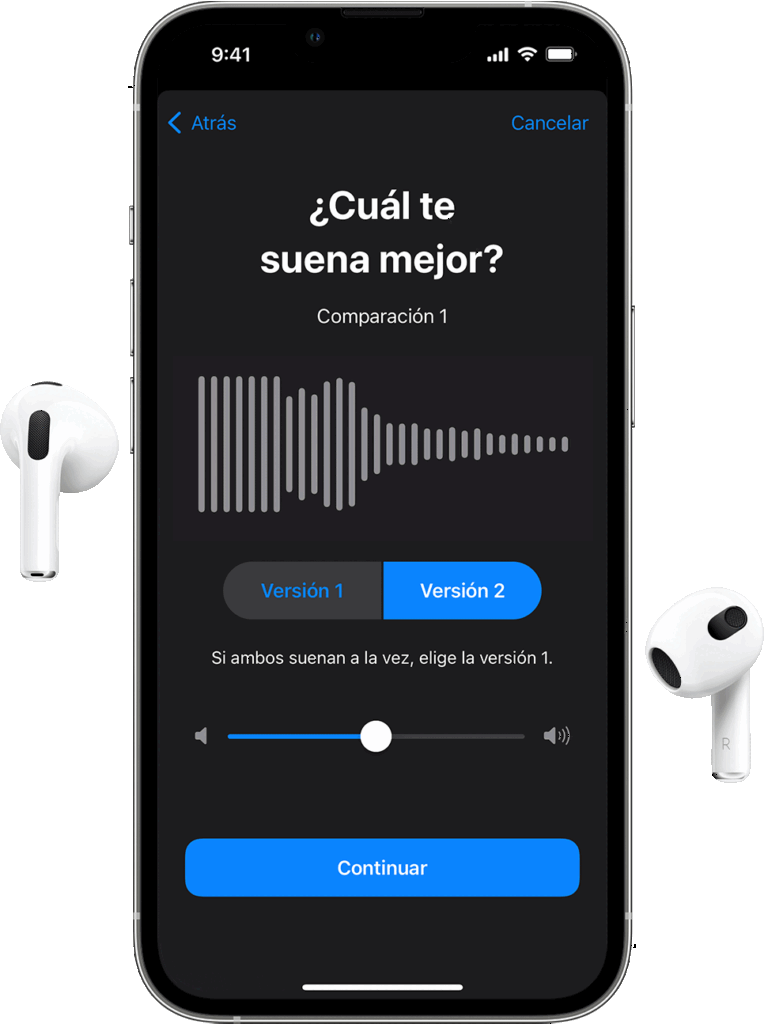
Ajustar el volumen del auricular de su iPhone es esencial para una experiencia de llamada telefónica agradable y cómoda. Ya sea que encuentre el volumen demasiado bajo o demasiado alto, poder ajustarlo a su gusto puede marcar una diferencia significativa. En esta publicación de blog, exploraremos varios métodos para ajustar el volumen del auricular en un iPhone y brindaremos pasos detallados para cada método. También cubriremos algunos consejos para la solución de problemas si encuentra alguna dificultad en el camino. Así que profundicemos y descubramos cómo puede optimizar el volumen del auricular de su iPhone.
Por qué necesita ajustar el volumen del auricular en un iPhone
Hay varias razones por las que es posible que desee ajustar el volumen del auricular en su iPhone. Aquí hay algunos escenarios comunes:
1. Comunicación clara: tener la capacidad de ajustar el volumen del auricular garantiza que pueda escuchar a la otra persona claramente durante las llamadas telefónicas, lo que evita cualquier falta de comunicación o malentendido.
2. Comodidad personal: todo el mundo tiene diferentes preferencias en lo que respecta a los niveles de volumen. Ajustar el volumen del auricular le permite encontrar un nivel de escucha cómodo que se adapte a sus necesidades.
3. Ruido de fondo: en entornos ruidosos, ajustar el volumen del auricular puede ayudar a ahogar el ruido de fondo y mejorar la calidad general de la llamada.
4. Discapacidad auditiva: si tiene una discapacidad auditiva, poder ajustar el volumen del auricular es crucial para adaptarse a sus necesidades auditivas específicas.
Ahora que entendemos la importancia de ajustar el volumen del auricular en un iPhone, exploremos diferentes métodos para lograrlo.
Método 1: Botones de volumen
Ajustar el volumen del auricular con los botones de volumen de su iPhone es el método más sencillo y más utilizado. Así es como puedes hacerlo:
Paso 1: durante una llamada telefónica, ubique los botones de volumen en el costado de su iPhone.
Paso 2: Para aumentar el volumen del auricular, presione el botón de aumento de volumen (+) repetidamente hasta alcanzar el nivel deseado.
Paso 3: Para disminuir el volumen del auricular, presione el botón para bajar el volumen (-) repetidamente hasta lograr el nivel deseado.
Ventajas:
- Rápido y fácil de usar.
– Los botones físicos brindan retroalimentación táctil.
– El nivel de volumen se puede ajustar incluso sin mirar la pantalla.
Contras:
– Opciones de ajuste fino limitadas.
– El ajuste de volumen afecta a todo el audio del iPhone, no solo a las llamadas telefónicas.
Método 2: Centro de control
El Centro de control de su iPhone proporciona una manera conveniente de ajustar el volumen del auricular. Sigue estos pasos:
Paso 1: durante una llamada telefónica, deslícese hacia abajo desde la esquina superior derecha de la pantalla para abrir el Centro de control.
Paso 2: Ubique el control deslizante de volumen en la esquina superior derecha del Centro de control.
Paso 3: arrastre el control deslizante hacia la derecha para aumentar el volumen del auricular o hacia la izquierda para disminuirlo. Verá que el nivel de volumen cambia en tiempo real.
Paso 4: Una vez que alcance el nivel de volumen deseado, deslice hacia arriba desde la parte inferior de la pantalla o presione el botón Inicio para salir del Centro de control.
Ventajas:
– Ofrece un control de volumen más preciso en comparación con los botones físicos.
– Puede ajustar el volumen del auricular sin interrumpir la llamada telefónica en curso.
– El control deslizante de volumen también es visible en otras aplicaciones, lo que lo hace fácilmente accesible.
Contras:
– Puede requerir movimientos más precisos de los dedos.
– A algunos usuarios les puede resultar más difícil ubicar el control deslizante de volumen en el Centro de control.
Método 3: Configuración
Si prefiere un ajuste más permanente del volumen de su auricular, cambiar la configuración en su iPhone es el camino a seguir. Aquí está el proceso paso a paso:
Paso 1: Abra el "Ajustes "aplicación en tu iPhone.
Paso 2: Desplácese hacia abajo y toque "Sonidos y hápticos " (o "Sonidos " en versiones anteriores de iOS).
Paso 3: En el "Enrutamiento de audio de llamadas " sección, toque "Seguridad de los auriculares " (o "Sonido de auriculares " en versiones anteriores de iOS).
Paso 4: Ajuste el "Volumen de medios " control deslizante para aumentar o disminuir el volumen del auricular. También puede alternar en el "Reducir los sonidos fuertes "Opción para control de volumen adicional.
Paso 5: Presione el botón Inicio o deslice hacia arriba desde la parte inferior de la pantalla para salir de la aplicación Configuración.
Ventajas:
– Proporciona un ajuste permanente al volumen del auricular.
– Ofrece más opciones de ajuste fino para preferencias de escucha personalizadas.
– Los ajustes de volumen se aplican a todas las llamadas y reproducción de audio en el iPhone.
Contras:
– Requiere navegar a través de la aplicación Configuración cada vez que desee ajustar el volumen.
– Cambiar la configuración afecta a todo el audio del iPhone, no solo a las llamadas telefónicas.
Método 4: Opciones de accesibilidad
Si necesita ayuda adicional para ajustar el volumen del auricular debido a problemas de audición, iOS ofrece varias opciones de accesibilidad. Así es como puede utilizarlos:
Paso 1: Abra el "Ajustes "aplicación en tu iPhone.
Paso 2: Desplácese hacia abajo y toque "Accesibilidad. "
Paso 3: Debajo de "Audiencia " sección, toque "Audiovisual. "
Paso 4: Localiza el "Saldo de volumen " Control deslizante y ajústelo para equilibrar el volumen entre los auriculares izquierdo y derecho. Puede mover el control deslizante hacia la izquierda o hacia la derecha para aumentar o disminuir el volumen en cualquiera de los oídos.
Paso 5: Salga de la aplicación Configuración presionando el botón Inicio o deslizando hacia arriba desde la parte inferior de la pantalla.
Ventajas:
– Proporciona ajustes de volumen personalizables para usuarios con problemas auditivos.
– Permite un equilibrio preciso del volumen entre los auriculares izquierdo y derecho.
– Las opciones de accesibilidad se adaptan a diferentes necesidades auditivas.
Contras:
– Es posible que los usuarios sin problemas de audición no necesiten estos ajustes adicionales.
– Puede requerir configuración adicional y navegación a través de la configuración de accesibilidad.
Qué hacer si no puede ajustar el volumen del auricular
Si no puede ajustar el volumen del auricular en su iPhone usando los métodos mencionados anteriormente, aquí hay algunas soluciones que puede probar:
1. Reinicie su iPhone: a veces, un simple reinicio puede resolver fallas menores de software que podrían estar impidiendo los ajustes de volumen. Mantenga presionado el botón de encendido hasta que aparezca "Desliza para apagar " aparece el control deslizante. Deslice el control deslizante para apagar su iPhone, luego presione el botón de Encendido nuevamente para volver a encenderlo.
2. Actualice iOS: asegúrese de que su iPhone esté ejecutando la última versión de iOS. Las nuevas actualizaciones de software a menudo incluyen correcciones de errores y mejoras que pueden solucionar problemas con el control de volumen. Ir a "Ajustes " > "General " > "Actualización de software " para buscar e instalar las actualizaciones disponibles.
3. Limpie el altavoz del auricular: si el altavoz del auricular está obstruido por suciedad, desechos o cerumen, puede afectar la salida de volumen. Utilice un cepillo de cerdas suaves o un paño limpio y seco para limpiar suavemente el altavoz del auricular. Evite el uso de objetos afilados o líquidos que puedan dañar el iPhone.
Consejo adicional: use auriculares o dispositivos Bluetooth
Si aún tiene dificultades para ajustar el volumen del auricular en su iPhone, considere usar auriculares o conectarse a un dispositivo Bluetooth. Estas alternativas pueden proporcionar sus propias opciones de control de volumen, lo que garantiza una experiencia auditiva más personalizada.
Consejo adicional: busque ayuda profesional
Si todo lo demás falla y aún no puede ajustar el volumen del auricular en su iPhone, puede ser el momento de buscar ayuda profesional. Comuníquese con el Soporte de Apple o visite un centro de servicio autorizado para obtener orientación de expertos y posibles reparaciones de hardware.
5 preguntas frecuentes
P1: ¿Por qué no puedo ajustar el volumen del auricular en mi iPhone?
R: Puede haber varias razones por las que no puede ajustar el volumen del auricular en su iPhone. Podría deberse a un problema de software, problemas de compatibilidad o mal funcionamiento del hardware. Pruebe los consejos de solución de problemas mencionados anteriormente para resolver el problema. Si el problema persiste, se recomienda buscar ayuda profesional.
P2: ¿Puedo ajustar el volumen del auricular durante una llamada a través de auriculares Bluetooth?
R: Sí, si usa auriculares Bluetooth o cualquier otro dispositivo de audio con su propio control de volumen, puede ajustar el volumen del auricular a través del propio dispositivo. El ajuste de volumen solo afectará la salida de audio en el dispositivo conectado y no el auricular del iPhone directamente.
P3: ¿Por qué cambia el volumen del auricular? de repente durante una llamada telefónica?
R: El volumen del auricular puede cambiar repentinamente durante una llamada telefónica si ciertas configuraciones o funciones como "Cancelación de ruido del teléfono " o "Detección automática de oídos " están habilitadas. Estas funciones están diseñadas para mejorar la calidad de las llamadas según el entorno y los sensores de proximidad. Verifique su configuración para ver si alguna de estas opciones está habilitada.
P4: ¿Puedo ajustar el volumen del auricular durante las llamadas de FaceTime o WhatsApp?
R: Sí, puede ajustar el volumen del auricular durante las llamadas de FaceTime o WhatsApp utilizando los mismos métodos mencionados anteriormente en esta publicación de blog. Los controles de volumen funcionan para todo tipo de llamadas telefónicas o de audio en su iPhone.
P5: ¿Ajustar el volumen del auricular afectará el volumen del altavoz?
R: No, ajustar el volumen del auricular no afecta el volumen del altavoz. Estos ajustes son independientes y los ajustes de volumen realizados para el auricular solo se aplicarán a las llamadas realizadas con el altavoz del auricular.
Pensamientos finales
Poder ajustar el volumen del auricular en su iPhone es esencial para una experiencia de llamada telefónica cómoda y agradable. Ya sea que prefiera los botones físicos, el Centro de control o sumergirse en la configuración, hay varias formas de personalizar el volumen del auricular a su gusto. Recuerde probar los consejos de solución de problemas si encuentra alguna dificultad y no dude en buscar ayuda profesional si es necesario. Tome el control del volumen del auricular de su iPhone y disfrute de llamadas nítidas con facilidad.


Deja una respuesta